שְׁאֵלָה
בעיה: כיצד לתקן שהכניסה ל-Windows 10 לא עובדת?
שלום. מישהו יכול בבקשה לעזור לי. לאחר התקנת העדכונים האחרונים אני לא יכול להתחבר יותר לווינדוס 10. ניסיתי גרסאות רבות להתחבר, אבל בכל פעם אני חוזר למסך הכניסה כאילו כלום לא קרה. אילו פתרונות יש לי?
תשובה פתורה
מאות אנשים נצרו פורומים הקשורים לטכנולוגיה של Windows[1] דיווח על שגיאת התחברות של Windows 10, שמותירה את המשתמשים במצב חסר אונים - ללא סיכוי להיכנס לחשבונות מקומיים ו-Windows כאחד. דיווחים אלו החלו בעדכון נובמבר בשם הקוד Threshold 2[2] ולהתעצם ברגע שמיקרוסופט תשחרר מבנה חדש.
הבעיה היא בעיה מתמשכת, שלמרות תיקוני באגים רבים שפרסמה מיקרוסופט ממשיכה להופיע מחדש. ישנם ביטויים רבים לשגיאת ההתחברות של Windows 10, כלומר:
- מסך הכניסה נתקע עם לולאת האתחול;
- הסיסמה אינה מזוהה. שגיאה "שם המשתמש או הסיסמה שגויים. נסה שוב" קופץ
- ניסיון להתחבר נותן שגיאה "איננו יכולים להיכנס לחשבון שלך;"
- בקשת השימוש והסיסמה לא להופיע;
- מסך הכניסה לא מפסיק להבהב.
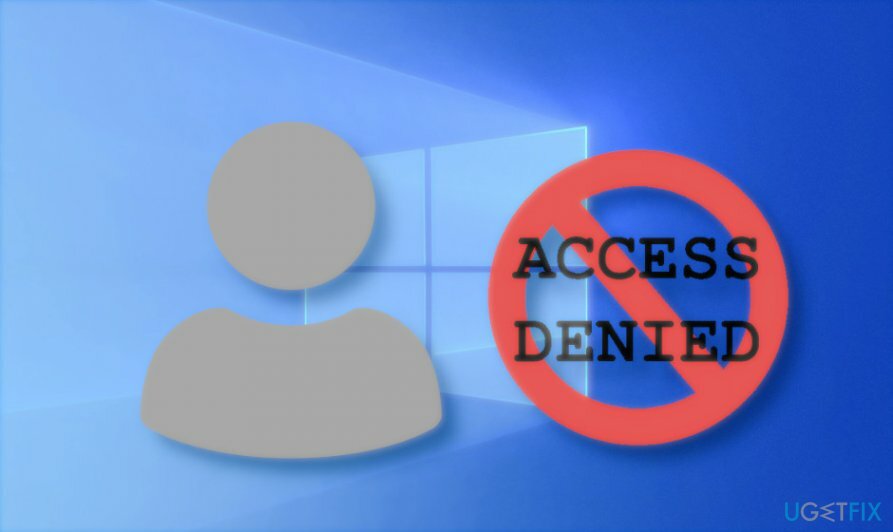
ללא קשר לביטוי השגיאה, עובדה היא שאלפי אנשים אינם יכולים להיכנס ל-Windows 10 וזקוקים לעזרה דחופה. למרבה הצער, מאז 2015 ועד עכשיו אין הסבר מה גורם לבעיה, כמו גם פתרון חד משמעי, לא הוצג עד כה.
עם זאת, למי שלא יכול להיכנס ל-Windows 10 מומלץ מאוד לפנות למומחי Windows מוסמכים באמצעות תמיכת הלקוחות של Microsoft. פקודת ה-IT עשויה לעזור לך לזהות את הגורם האפשרי של השגיאה וליישם את שיטת הפתרון המתאימה ביותר.
בהתבסס על הדיווחים, מתברר שעדכוני Windows 10 הם הגורם השכיח ביותר לבעיה. עם זאת, לפעמים מסך הכניסה עשוי להיות מושבת על ידי תוכנות זדוניות, כגון טרויאני[3]. בכל מקרה, כדי לתקן את הבאג שמונע מאנשים להיכנס ל-Windows 10 הם צריכים לעקוף זמנית את הבעיה כדי ליישם שיטות נוספות.
תיקון 1. השתמש בחשבון מקומי באופן זמני
כדי לתקן מערכת פגומה, עליך לרכוש את הגרסה המורשית של תמונה מחדש תמונה מחדש.
אם אינך יכול להיכנס לחשבון Microsoft שלך, השתמש בחשבון מקומי עד שתגלה כיצד לתקן את שגיאת ההתחברות של Windows 10.
- לִפְתוֹחַ הגדרות על ידי לחיצה על מקש Windows + I.
- לִפְתוֹחַ חשבונות סעיף ועבור אל המידע שלך לשונית.
- לחץ על היכנס עם חשבון מקומי במקום זאת אוֹפְּצִיָה.
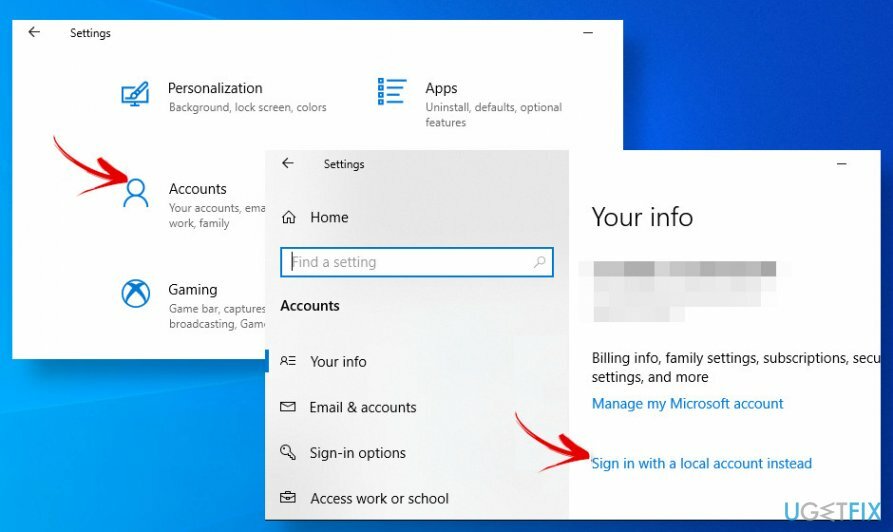
- הזן את הסיסמה ולחץ על הַבָּא לַחְצָן.
- כעת הזן את שם המשתמש עבור החשבון המקומי שלך ולחץ הַבָּא.
- לבסוף, לחץ על צא וסיים לַחְצָן.
כעת תוכל להיכנס ל-Windows עם החשבון המקומי החדש שנוצר. עם זאת, אם אתה צריך להתחבר לחשבון Microsoft, תצטרך להשקיע את זמנך וסבלנותך כדי לגלות מדוע ההתחברות נשברה. רק כמה דוגמאות לתיקונים יהיו:
- חפש את העדכונים האחרונים של Windows 10;
- אם הבעיה התרחשה לאחר התקנת העדכונים, נסה להחזיר את העדכון האחרון לאחור עד להופעת תיקון הבאגים שלו.
תיקון 2. הפעל את שורת הפקודה בעת האתחול
כדי לתקן מערכת פגומה, עליך לרכוש את הגרסה המורשית של תמונה מחדש תמונה מחדש.
מי שלא יכול להיכנס ל-Windows 10 מכיוון שחסרות שורת הכניסה והסיסמה, נסה להפעיל את שורת הפקודה בעת האתחול ולשנות ערכי רישום מסוימים של Windows. עם זאת, היו מאוד קשובים ובצעו כל שלב בזהירות מכיוון ששינויים ידניים של רישום Windows הם מסוכנים בשל הסיכון של השחתת המערכת. אם אינך בטוח לגבי שיטה זו, דלג לפתרון הבא.
- אתחול ל התחלה מתקדמת אוֹפְּצִיָה.
- בחר פתרון בעיות ופתוח אפשרויות מתקדמות.
- בחר בשורת הפקודה והקלד את הפקודה הנתונה למטה ברגע שהיא נפתחת. יש לעקוב אחר הפקודה להיכנס.
Net user Administrator /active: כן
- אם פקודה זו לא עובדת, הקלד regedit בחלון שורת הפקודה ולחץ על להיכנס.
- כאשר עורך הרישום נפתח, הרחב את ה HKEY_LOCAL_MACHINE תיקייה.
- פתח את ה קוֹבֶץ בשורת התפריטים ולחץ על טען כוורת.
- פתח את כונן ההתקנה של Windows ונווט אל C:\\Windows\\System32\\config מיקום (האות הראשונית מייצגת את כונן הליבה של המערכת, אז שנה אותו במידת הצורך)
- בחר את קובץ SAM ולחץ לִפְתוֹחַ.
- סוּג REM_SAM בתיבת הדו-שיח Load Hive ולחץ בסדר.
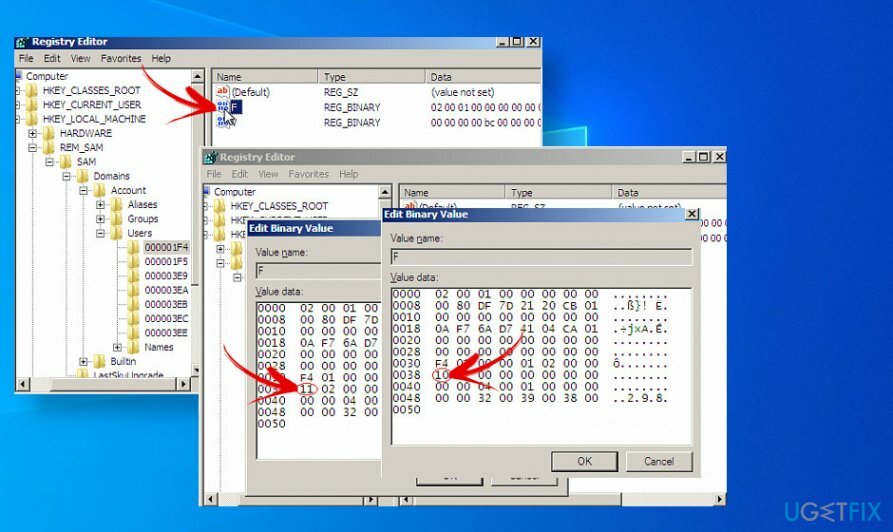
- כעת מצא ופתח את ה HKEY_LOCAL_MACHINE\\REM_SAM\\SAM\\Domains\\Accounts\\Users\\000001F4 מַפְתֵחַ.
- למצוא F בינארי ערך בחלונית השמאלית ולחץ עליו פעמיים.
- אתר את קו 0038 ולשנות את ערכו מ-11 ל 10.
- נְקִישָׁה בסדר וסגור את חלונות שורת הפקודה ועורך הרישום.
- לבסוף, נסה לאתחל את Windows כרגיל.
תיקון 3. תקן את שגיאת הכניסה של Windows 10 עם תכונת נקודת השחזור
כדי לתקן מערכת פגומה, עליך לרכוש את הגרסה המורשית של תמונה מחדש תמונה מחדש.
מערכת ההפעלה של Windows כוללת תכונה מובנית בשם שחזור מערכת. זהו כלי המאפשר למשתמשים להקליט ולשמור אוסף של קבצי המערכת החשובים ביותר של תאריך ושעה מסוימים. תכונה זו מספקת למשתמשים אפשרות לכל שינוי במצב של נקודה מסוימת.
למרבה הצער, אם מעולם לא שמעתם על תכונה זו ואפס נקודות שחזור נוצרו במערכת, התיקון הזה בקושי יכול לעזור. אחרת, סביר מאוד שחלק מההגדרות במערכת הוגדרו בצורה שגויה, וזו הסיבה שכעת אינך יכול להיכנס ל-Windows 10. כדי לבטל שינויים מסוכנים, נסה להפעיל את נקודת השחזור על ידי ביצוע המדריך הזה:
- הפעל מחדש את המחשב למצב בטוח. למטרה זו, לחץ והחזק את הלחצן כפתור "שיפט והמשיכו ללחוץ על אתחול כפתור בו זמנית.
- כאשר תיקון אוטומטי מסך כחול נפתח, בחר פתרון בעיות.
- לך אל אפשרויות מתקדמות סָעִיף.
- בחר שחזור מערכת ובחר את הנקודה שאליה תרצה שהמערכת שלך תחזור.
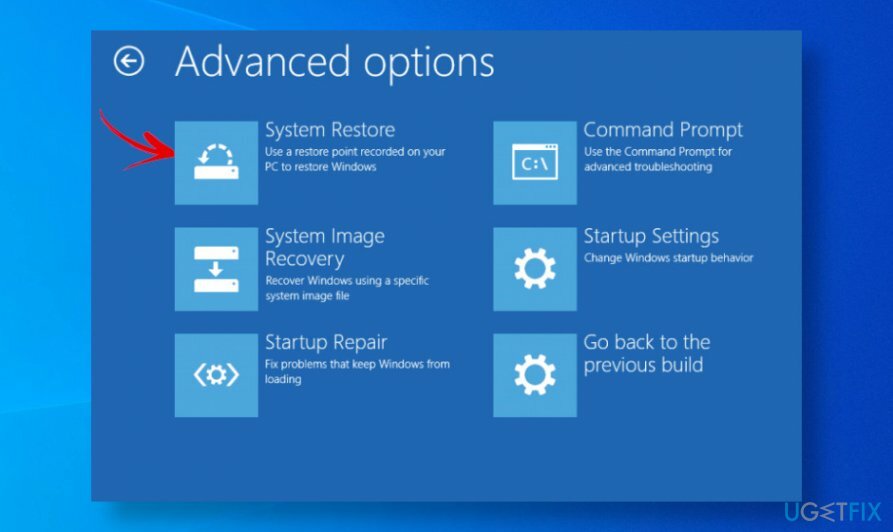
- סיים את תהליכי השחזור על ידי ביצוע ההוראות שעל המסך.
תיקון 4. נצל את ה-USB הניתן לאתחול של Windows 10
כדי לתקן מערכת פגומה, עליך לרכוש את הגרסה המורשית של תמונה מחדש תמונה מחדש.
מי שנתקע לחלוטין במסך הכניסה ללא דרך אפשרית להיכנס ל-Windows 10, אנו ממליצים להשתמש ב-USB של Windows 10 הניתן לאתחול ולשנות את הערך של השם dontdisplaylastusername. אם אין לך Windows 10 USB, אתה יכול ליצור באמצעות מחשב חלופי ו המדריך הזה.
- חבר את Windows 10 USB הניתן לאתחול ואתחל את המערכת במסך כחול של אפשרויות שחזור מערכת מתקדמות.
- בחר שורת פקודה, הקלד regedit, ולחץ להיכנס.
- נווט אל HKEY_LOCAL_MACHINE\\SOFTWARE\\Microsoft\\Windows\\CurrentVersion\\Policies\\System מקש באמצעות החלונית השמאלית.
- למצוא את ה dontdisplaylastusernameרישום DWORD (REG_DWORD) בצד ימין.
- לחץ פעמיים על DWORD והגדר את הערך שלו מ-0 ל 1.
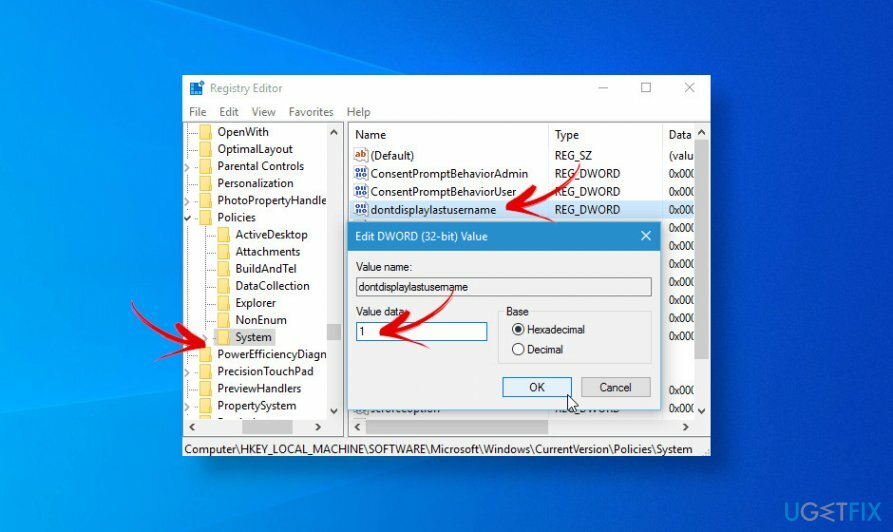
- נְקִישָׁה בסדר כדי לשמור את השינויים ולסגור את חלונות שורת הפקודה ועורך הרישום.
- לאחר מכן לחץ לְהַמשִׁיך כדי להפעיל את Windows.
תקן את השגיאות שלך באופן אוטומטי
צוות ugetfix.com מנסה לעשות כמיטב יכולתו כדי לעזור למשתמשים למצוא את הפתרונות הטובים ביותר לביטול השגיאות שלהם. אם אינך רוצה להיאבק בטכניקות תיקון ידניות, אנא השתמש בתוכנה האוטומטית. כל המוצרים המומלצים נבדקו ואושרו על ידי אנשי המקצוע שלנו. הכלים שבהם אתה יכול להשתמש כדי לתקן את השגיאה שלך מפורטים להלן:
הַצָעָה
לעשות את זה עכשיו!
הורד תיקוןאושר
להבטיח
לעשות את זה עכשיו!
הורד תיקוןאושר
להבטיח
אם לא הצלחת לתקן את השגיאה שלך באמצעות Reimage, פנה לצוות התמיכה שלנו לקבלת עזרה. אנא, הודע לנו את כל הפרטים שאתה חושב שאנחנו צריכים לדעת על הבעיה שלך.
תהליך תיקון פטנט זה משתמש במסד נתונים של 25 מיליון רכיבים שיכולים להחליף כל קובץ פגום או חסר במחשב של המשתמש.
כדי לתקן מערכת פגומה, עליך לרכוש את הגרסה המורשית של תמונה מחדש כלי להסרת תוכנות זדוניות.

כדי להישאר אנונימי לחלוטין ולמנוע את ספק האינטרנט ואת הממשלה מפני ריגול עליך, אתה צריך להעסיק גישה פרטית לאינטרנט VPN. זה יאפשר לך להתחבר לאינטרנט תוך כדי אנונימיות מוחלטת על ידי הצפנת כל המידע, למנוע עוקבים, מודעות, כמו גם תוכן זדוני. והכי חשוב, תפסיקו את פעילויות המעקב הלא חוקיות ש-NSA ומוסדות ממשלתיים אחרים מבצעים מאחורי גבך.
נסיבות בלתי צפויות יכולות לקרות בכל עת בזמן השימוש במחשב: הוא עלול לכבות עקב הפסקת חשמל, א מסך המוות הכחול (BSoD) יכול להתרחש, או עדכוני Windows אקראיים יכולים להופיע במכונה כשנעלמת לכמה זמן דקות. כתוצאה מכך, שיעורי בית הספר, מסמכים חשובים ונתונים אחרים עלולים ללכת לאיבוד. ל לְהַחלִים קבצים אבודים, אתה יכול להשתמש Data Recovery Pro - הוא מחפש עותקים של קבצים שעדיין זמינים בכונן הקשיח שלך ומאחזר אותם במהירות.